Total Commander
Total Commander(以下简称 TC)是第三方资源管理器,特点:
- 并排双窗口,方便在不同的目录之间复制移动文件。
- 将压缩包视为目录,操作同目录。
- 多种目录文件定位方法。
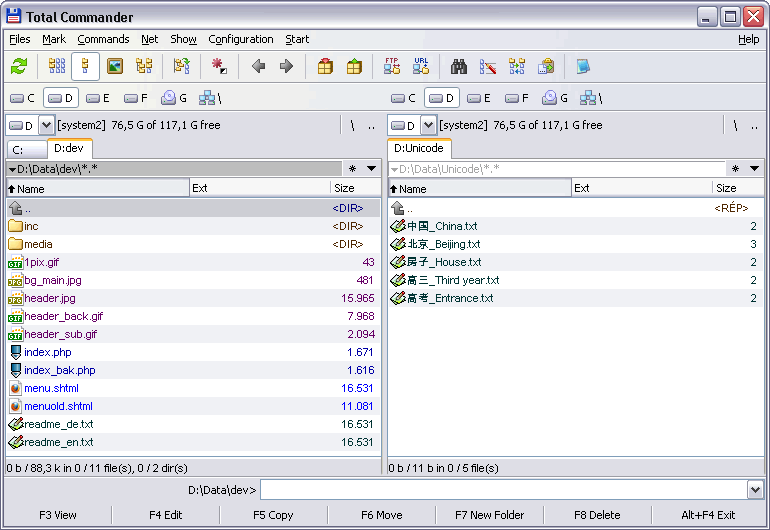
TC 是付费软件,不过不注册没有功能限制,只是打开时有一个对话框。
安装
便携版,在安装的时候选择将配置放到安装目录。
TC 启动后创建了几个环境变量:
%COMMANDER_PATH%TC 安装目录%COMMANDER_EXE%TC 启动程序
借助于这几个环境变量,可以将 TC 打造为便携软件平台。
配置
点击菜单 “Configuration > options…” 打开配置对话框。
wincmd.ini
TC 的配置都保存在 %COMMANDER_PATH%\wincmd.ini 文件中。
在帮助中搜索 “Settings in the file wincmd.ini “。
# 将插件都安装到这个目录下
pluginbasedir=%COMMANDER_PATH%\Plugins
注意:在编辑配置文件时,先关闭 TC 再编辑配置文件,保存之后启动 TC。这是因为重启 TC 配置文件才会生效,而关闭 TC 时它会写入配置文件,会覆盖正在编辑的配置文件。
插件
第三方插件网站 http://totalcmd.net/
插件差不多都是免费的,当然 TC 不免费。
- 7zip
- CHMDir
- imagine
- SQLiteViewer
用法
自定义文件类型
TC 可以将满足一定条件的文件指定为一个类型。可以对这个文件类型过滤显示、单独配色,关联程序等。
添加文件类型的地方比较多,这里通过过滤对话框添加。点击菜单 “Show > Custom…” 打开过滤对话框, 点击 “defining…” 按钮打开文件类型定义对话框。

内部关联
将 TC 定义的某个文件类型关联到一个程序上。
点击菜单 “Files > Internal Associations…” 打开关联对话框。
双击这种文件类型,就可以以关联的程序打开此文件。
命令行选项
在帮助中搜索 “Command line parameters”。
为 Visual Studio 等添加外部工具:
- 路径为
%COMMANDER_EXE%。注意系统需要添加这个环境变量 - 参数为
/O /T /S /L=$FilePath$这里$FilePath$为 WebStorm 的变量,其它程序会有相应的变量。
打开命令提示符
TC 有内部命令 cm_ExecuteDOS,可以在当前目录打开命令提示符。
怎么以管理员身份打开命令提示符呢?
编辑 usercmd.ini 添加外部命令
[em_ECP]
# * 表示以以管理员身份打开命令
cmd=*%COMSPEC% /k
param=cd /d %P
menu=Open Elevated Command Prompt
在 TC 中,命令可以用于 start menu, toolbar button, shortcuts 等地方。
编辑 wincmd.ini 添加快捷键
[Shortcuts]
F12=cm_ExecuteDOS
CS+F12=em_ECP
命令提示符不好用,我用 ConEmu 替换它。